Kategorie:Kassenabschluss
Einleitung
Auch der Kassenabschlussist Teil der RADFAK Buchhaltung. Sie erreichen Ihn über das StartMenü Programme->RADFAK->Buchhaltung->Kassenabschluß. Wie bei den meisten Windows-Programmen, können Sie auch hier typische Bereiche des Programms erkennen. Da ist zunächst im oberen Teil das Menü des Kassenabschluss. Hier können Sie bestimmte Funktionen im Kassenabschlussstarten, wie zum Beispiel das allabendliche Ausdrucken und Zurücksetzen des Kassenabschluss oder den Aufruf bestimmter anderer Abschlüsse. Auch die Parameter für die noch später zu erklärende Entwicklungsrechnung oder einfach nur die Parameter für den Ausdruck der Kassenabschlüsse werden hier über das Menü eingestellt. Weiter unten finden Sie die Symbolleiste. Hier gibt es verkürzte Zugriffe auf besonders häufig benutzte Funktionen im RADFAK Kassenabschluss. Wieder darunter folgt der eigentliche Kassenabschluss. Wie bereits bei den Buchungsmustern erklärt gehört jeder RADFAK-Artikel zu einer Kombination aus einer von 10 Steuergruppen und einer von 10 Kassengruppen. Im Kassenabschluss finden sie diese Einteilung wieder. Hier taucht der Umsatz mit den jeweiligen Artikeln genau in der zu den Artikeln gehörenden Kassen- und Steuergruppenkombination auf. Unterhalb der 10 Kassengruppen finden sie noch die in den jeweiligen Steuergruppen gewährten Skonti. Darunter die erzielten Summen in den jeweiligen Steuergruppen. Und, um Ihnen einen schneller Überblick zu gewähren, rechts von den 10 Steuergruppen befindet sich noch die Summe der jeweiligen Kassengruppen. Unterhalb der Summen aus den Steuergruppen und der Gesamtsumme folgen noch einige Zahlen sowie Element zur Steuerung der Anzeige.
Die Oberfläche
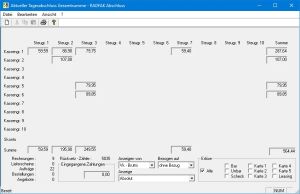
Das Menü im Kassenabschluss
Datei
Tagesabschluss
Zeigt den aktuellen Tagesabschluss an
Wochenabschluss
Zeigt den aktuellen Wochenabschluss an
Monatsabschluss
Zeigt den aktuellen Monatsabschluss an
Jahresabschluss
Zeigt den aktuellen Jahresabschluss an
Älterer Abschluss
Lädt einen älteren Abschluss
TSE-Daten
Öffnet das Informationsfenster zur TSE
TSE-Export
Exportiert die aktuell vorliegenden TSE Daten
Druckt den aktuell angezeigten Kassenabschluss
Beenden
Beendet das Programm
Parameter
Führt zu den Einstellungen des Kassenabschlusses
Bearbeiten
Entwicklung
Öffnet das Menü der Entwicklungsanzeige im Kassenabschluss
Geldmässige Ein- und Ausgaben
Öffnet das Ein- / Ausgabenfenster der DSFINV-K um Werte für den Abschluss vor einzutragen
Barbestand Bearbeiten
Öffnet das Bargeldkontrollfenster der DSFINV-K um Werte für den Abschluss vor einzutragen
Rücksetzen
Setzt den aktuell angezeigten Abschluss zurück
Ansicht
Symbolleiste
Blendet die Symbolleiste ein- oder aus
Statusleiste
Blendet die Statusleiste ein- oder aus
?
Info über
Hier werden Programminfos angezeigt
Die vier verschiedenen aktuellen Abschlüsse
RADFAK führt den Kassenabschluss getrennt für vier Perioden mit. Wir nennen Sie Jahr, Monat, Woche und Tag. Diese vier Perioden sind völlig unabhängig voneinander und es obliegt Ihnen, wann Sie die jeweiligen Perioden für beendet halten und den jeweiligen Abschluss zurücksetzen. So ist es zum Beispiel auch Ihnen vorbehalten, auf den Wochenabschluss zu verzichten und daraus einen Quartalsabschluss zu machen. Die Funktionen innerhalb der vier Perioden sind auch fast identisch. Allein innerhalb des Tagesabschluss gibt es ein paar sehr wichtige Besonderheiten.
- Beim Rücksetzen des Tagesabschluss werden die Summen aus dem Tagesabschluss in das Kassenbuch übertragen.
- Aus dem Tagesabschluss (und den gespeicherten früheren Tagesabschlüssen) wird die Umsatzentwicklung berechnet. Durch die Umsatzentwicklung können Sie erkennen, wie hoch die aufgelaufenen Umsätze in früheren Vergleichszeiträumen zum selben Zeitpunkt waren.
- Nur im Tagesabschluss haben Sie Zugriff auf die Entwicklungsrechnung, also auf den Vergleich mit dem Vorjahreszeitraum. Um auf eine bestimmte aktuelle Periode zuzugreifen, müssen Sie lediglich die entsprechende Periode im Menü anklicken.
Welche Periode aktuell angezeigt wird, erkennen Sie übrigens nicht nur am Haken neben dem Eintrag. Es steht auch ganz oben im Fenster als Titel vom Kassenabschluss
Die älteren Abschlüsse
Über einen Menüpunkt können Sie einen älteren, bereits zurückgesetzten Abschluss aufrufen. Die Kassenabschlüsse werden nach Ihren Perioden getrennt gespeichert, und deshalb erscheint bei der Anwahl von „Älterer Abschluss“ ein Untermenü, in dem Sie die Periode bestimmen, zu der dieser ältere Abschluss gehört
Die Umsatzmatrix im RADFAK Kassenabschluss
Die Erlöse des Tages (oder der Woche, des Monats oder des Jahres, je nach aufgerufenem Kassenabschluss) stehen in diesem Bereich des Kassenabschluss. Wie bereits weiter vorn erwähnt, läuft hier der Erlös jedes Artikels bei der beim Artikel hinterlegten Kassen-Steuergruppenkombination auf. In der 11 Zeile sieht man im Bedarfsfall die gewährten Skonti. Zur Erleichterung befinden sich unter den Skonti auch die Summen aus den jeweiligem Steuergruppen sowie rechts neben den Steuergruppen die Summen aus den Kassengruppen und die Summe gewährter Skonti. Ganz rechts ganz unten gibt es dann auch noch dei Gesamtsumme. In diesen Feldern können aber nicht nur die Erlöse in den einzelnen Gruppen angezeigt werden. Wie Sie sich andere Werte anzeigen lassen können, dazu weiter unten. Eine detailliertere Ausgabe der Werte erhalten Sie auch, wenn Sie auf einen dieser Werte Doppelklicken.
Filtern und steuern der Umsatzmatrix
Natürlich interessiert Sie am Kassenabschluss mehr als nur die bereist oben erklärten Bruttoumsätze. Es gibt da ja auch noch Kundenanzahl und ähnliches. Zudem können in der oben erklärten Wertematrix nicht nur die Brutto-Erlöse angezeigt werden
Die Anzahl der Kundenvorgänge
Die Menge der Kundenvorgänge nach Vorgangsbasisart
Der Rücksetz - Zähler
Jeder RADFAK-Kassenabschluss erhält eine eindeutige, fortlaufende Nummer. Da diese auch auf dem Ausdruck des Kassenabschluss erscheine kann, dient sie in diesem Zusammenhang dem Nachweis, dass die Abschlüsse lückenlos vorliegen. Die Nummer kann aber auch Ihnen bei der Fehlersuche helfen, wenn z.B. ein Kassenabschluss effektiv „zu Gut“ ist, so kann das zum Beispiel daran liegen, dass der Abschluss vom Vortag zwar gedruckt aber nicht zurückgesetzt wurde. In diesem Fall hätte der aktuelle Kassenabschluss immer noch die Nummer des Vortags
Eingegangene Zahlungen
Ein wenig aus der Reihe tanzt dieser Wert, einfach weil er mit dem Kassenabschluss nichts zu tun hat. Hier wird angezeigt, wie hoch der Betrag ist, den Kunden an diesem Tag vorbeigebracht haben, um offene Rechnungen zu bezahlen. Diese Werte stellen keinen Umsatz dar, also kommen sie nicht in den Kassenabschluss sondern werden direkt in das Kassenbuch eingetragen. Da sich dieses Geld natürlich in der Kassenschublade oder auf der Kartenabrechnung befindet, wird die Summe hier angegeben. So weiß man beim Kassensturz sofort, das noch zusätzliche Einnahmen zum Umsatz in der Kasse sein müssen
Was wird angezeigt
Mit diesen drei Combo-Boxen steuern Sie, was im Kassenabschluss angezeigt wird. Wenn man jetzt die Boxen unter Bezogen auf und Anzeige einfach mal so lässt wie sie sind, dann stehen folgenden Möglichkeiten zur Verfügung:
Anzeigen von
Vk - Brutto
Der Brutto-Erlös wird angezeigt
Vk-Netto
Der Netto-Erlös wird angezeigt
Ek
Der Aufwand wird angezeigt. Der Wert entspricht der Summe der aktuellen Einkaufspreise aller im jeweiligen Bereich verkauften Artikel.
Rohgewinn
Der Rohgewinn wird aus dem Netto-Erlös abzüglich des Aufwands berechnet. Er sagt ihnen faktisch, was sie verdient haben, so man z.B. Miete und Gehälter nicht berücksichtigt.
Stück
Anzahl der verkauften Artikel. Achtung: das ist nicht die Anzahl der verkauften Positionen. Wenn Sie einem Kunden gleich zwei Schläuche in einer Position verkauft haben. so steht hier auch 2).
Steuer
Das ist die Differenz aus Brutto-Umsatz minus Netto-Umsatz und somit die abzuführende Mehrwertsteuer
Bezogen auf
Die Werte, die Sie bei Anzeigen von Mengen ausgewählt haben, können vor der Ausgabe noch durch die bereits an eben dieser Stelle aufgelisteten Werte geteilt werden. Zusätzlich können Sie natürlich auch durch 1, also nicht geteilt werden. Das entspricht dann der Einstellung ohne Bezug. Viele der auf diese Art und Weise erzeugten Werte mögen nicht sehr sinnvoll sein. Man kann sich aber auch sehr interessante Dinge anzeigen lassen. So entspricht zum Beispiel Vk - Brutto bezogen auf Stück dem durchschnittlichen Artikelverkaufspreis, Rohgewinn bezogen auf Stück sagt uns, für wieviel Geld wir die einzelnen Artikel aus dem Regal geholt haben und VK-Brutto bezogen auf Ek zeigt uns die durchschnittliche Kalkulation im aktuellen Abschluss
Anzeige
Hier können wir zunächst festlegen, ob die Anzeige in absoluten Werten erfolgen soll, oder ob das Verhältniss der Werte zueinander in Prozent angeben werden soll. Wählen Sie für die Anzeige in absoluten Werten Absolut aus. Wenn Sie dagegen zum Beispiel wissen möchten, wieviel Prozent Ihres Erlöses auf den Verkauf von Produkten aus der Steuergruppe 2 zurückgehen, so wählen Sie Prozentual aus. Darüber hinaus gibt es bei Anzeige innerhalb von Tagesabschlüssen noch vier weitere Möglichkeiten, sich Werte innerhalb der Abschlussmatrix anzeigen zu lassen. Diese Werte kommen aus der Entwicklungsrechnung und sind Entwicklungsanzeige Absolut, Entwicklungsanzeige Prozentual, Entwicklungsanzeige Aktuell so wie Entwicklungsanzeige Vergleich. Kommen wir zu den Möglichkeiten im Einzelnen
Absolut
Diese Einstellung steht in allen Kassenabschlüssen zur Verfügung. Unter dieser Einstellung werden die Werte genau so angezeigt, wie sie Anzeigen von und Bezogen aufgestellt wurden
Prozentual
Diese Einstellung steht in allen Kassenabschlüssen zur Verfügung. Unter dieser Einstellung werden die Werte die durch Anzeigen von und Bezogen auf eingestellt wurden in Ihrem prozentuale Anteil am Gesamtergebnis angezeigt. Dieses hat zum Beispiel zur Folge, das rechts unten in der Summe immer 100 steht.
Entwicklungsanzeige Absolut
Diese Einstellung steht nur in Tagesabschlüssen zur Verfügung. Unter dieser Einstellung werden die Werte die durch Anzeigen von und Bezogen auf eingestellt wurden mit denen aus bei den Parametern für die Entwicklungsrechnung eingestellten Vergleichszeitraum berechneten absolut verglichen. In jeden der Felder der Matrix steht also, um wieviel der Wert im Verhältnis zum Vergleichszeitraum absolut gestiegen (positiv) oder gesunken (negativ) ist. Zudem wird dabei zur Verdeutlichung der Werte der Hintergrund eingefärbt. Wenn kein Mindestumsatz definiert wurde, wird der Hintergrund rot, sobald die Entwicklung negativ ist, andernfalls wird der Hintergrund erst beim Unterschreiten des Mindestumsatz negativ. Wenn ein Zielumsatz festgelegt wurde, wird der Hintergrund grün, sobald der Ziel Umsatz erreicht wurde.
Entwicklungsanzeige Prozentual
Diese Einstellung steht nur in Tagesabschlüssen zur Verfügung. Unter dieser Einstellung werden die Werte die durch Anzeigen von und Bezogen auf eingestellt wurden mit denen aus bei den Parametern für die Entwicklungsrechnung eingestellten Vergleichszeitraum berechneten prozentual verglichen. In jeden der Felder der Matrix steht also, um wieviel Prozent der Wert im Verhältnis zum Vergleichszeitraum gestiegen (positiv) oder gesunken (negativ) ist. Zudem wird dabei zur Verdeutlichung der Werte der Hintergrund eingefärbt. Wenn kein Mindestumsatz definiert wurde, wird der Hintergrund rot, sobald die Entwicklung negativ ist, andernfalls wird der Hintergrund erst beim Unterschreiten des Mindestumsatz negativ. Wenn ein Zielumsatz festgelegt wurde, wird der Hintergrund grün, sobald der Zielumsatz erreicht wurde.
Entwicklungsanzeige Aktuell
Diese Einstellung steht nur in Tagesabschlüssen zur Verfügung. Mit dieser Einstellung werden die bei Entwicklungsanzeige Absolut und Entwicklungsanzeige Prozentual zur Berechnung verwendeten aktuellen Werte angezeigt. Die Anzeige dient vor allem Kontrollzwecken. Die angezeigten Werte sollten in der Regel Ihrem Jahresabschluss entsprechen. Für die Hintergrundfarben gilt das bei Entwicklungsanzeige Absolut ausgeführte.
Entwicklungsanzeige Vergleich
Diese Einstellung steht nur in Tagesabschlüssen zur Verfügung. Mit dieser Einstellung werden die bei Entwicklungsanzeige Absolut und Entwicklungsanzeige Prozentual zur Berechnung verwendeten Vergleichswerte angezeigt. Die Anzeige dient vor allem Kontrollzwecken. Sie zeigt Ihnen den, je nach Einstellung durchaus aus mehreren Jahren berechneten durchschnittlich bis zum jeweiligen Tag aufgelaufenen Umsatz. Für die Hintergrundfarben gilt das bei Entwicklungsanzeige Absolut ausgeführte.
Die Aufteilung der Erlöse nach Zahlungsweg
Dieser Bereich erscheint nur beim Anzeigen des Brutto-Verkaufspreis ohne Bezug Absolut. Je nachdem wie Sie die Haken setzen, können Sie sehen, wie sich die Umsätze auf die einzelnen Zahlungswege verteilen.
Seiten in der Kategorie „Kassenabschluss“
Folgende 4 Seiten sind in dieser Kategorie, von 4 insgesamt.